-
Par
Ursel dans
Elises Kreationen 2020 le
6 Janvier 2020 à 00:03
Dieses Tutorial habe ich mit Erlaubnis von Elise übersetzt.
Danke an Elise, die mir erlaubt hat, ihre Tutorials
ausschließlich zu übersetzen
Merci Elise pour votre permission.
Elise's Original findest du hier

Schneeflocken

Das Copyright des original Tutorials liegt alleine bei Elise,
das Copyright der Übersetzung liegt alleine bei mir,Ursel.
Es ist nicht erlaubt,mein Tutorial zu kopieren oder auf
anderen Seiten zum download anzubieten.
Mein Material habe ich aus diversen Tubengruppen.
Das Copyright des Materials liegt alleine beim jeweiligen Künstler.
In eigener Sache
Ich arbeite mit PSP 2020 aber es sollte auch mit kleinerem PSP
gehen, beim Spiegeln mit einem kleineren PSP
ist es umgedreht. d.h großes PSP spiegeln horizontal bzw. vertikal;
bei den kleinen PSP spiegeln vertikal bzw. horizontal
Wenn es in dem Tutorial heißt: "Verkleinere sie / es auf ?? %,"
dann muss auf jeden Fall immer der Haken bei "Größe aller Ebenen anpassen" raus.
Wenn es im Tutorial heißt: "Maske nicht umkehren"dann muss auch hier der Haken raus
Ich vermerke das in dem Tutorial nicht weiter, da ich davon ausgehe, dass Du Dein PSP kennst.
Nun wünsche ich Dir viel Spaß beim Basteln.
Material
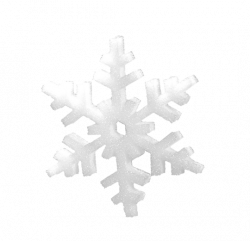
Die Herkunft des Materials findet Ihr auf Elises Seite
Mein Poser ist von Bastet Hier
Filter:
Simple ==> Top Left Mirror
VDL Adrenalin
Tutorial:
1. Öffne die Bilder, lösche das Urheberrecht und reduziere sie
2. Im Material findest Du die Landschaften von Franie Margot sowie die Montage, die Elise für das Tutorial gemacht hat
Du kannst aus den Landschaften einen weiteren Hintergrund erstellen.
Es liegt an dir
3. Öffne die Datei "paysage prêt", wir werden an dieser Landschaft arbeiten
4. Ebene ==> duplizieren
Schließe das Auge der Hintergrundkopie
5. Gehe auf die Hintergrundebene
Einstellung ==> Gaußsche Unschärfe ==> 30
Öffne das Hintergrundkopieauge
6. Gehe auf die Kopie der Hintergrundebene
Ebene ==> neue Ebene
Fülle sie mit Weiß
7. Ebene ==> neue Maskenebene ==> aus einem Bild ==> "LF-Mask-209"
überprüfe "Maske umkehren" Haken setzen
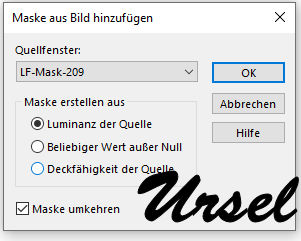
8. Effekte ==> Kanteneffekt ==> nachzeichnen
Ebene ==> Gruppe zusammenfassen
9. Wähle mit dem Auswahlwerkzeug den zentralen Rahmen aus
Ausgabe ==> löschen

10.Auswahl ==> Ändern ==> Auswahlrahmen auswählen
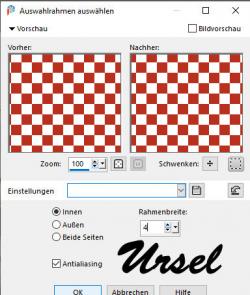
Fülle die Auswahl mit Weiß
Effekte ==> 3D ==> Innenfase
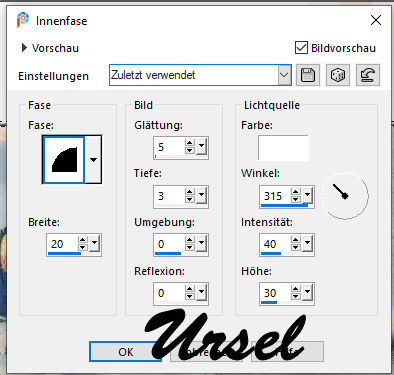
Auswahl ==> aufheben
11. Effekte ==> 3D Effekte ==> Schlagschatten
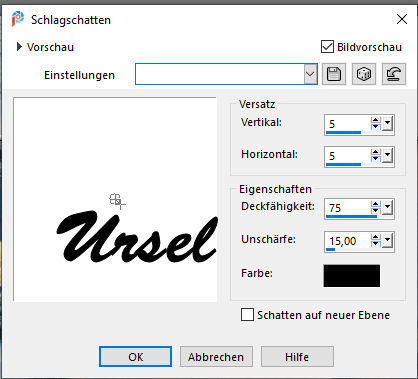
Wiederhole den Schatten im Negativ: -5 / -5 / ....
Zusammenführungsmodus ==> multiplizieren
12. Gehe auf die Kopie des Hintergrunds
Auswahl ==> aufheben
Bild ==> Größe ändern ==> 85%
Keine Messung erforderlich
Du musst den Schornstein des Hauses sehen
Schiebe mit dem Auswahlwerkzeug das Bilde nach unten,
um den Schornstein im mittleren Teil zu sehen (siehe Modell).
Wähle mit dem Auswahlwerkzeug die beiden Teile der Landschaft außerhalb des Rahmens aus
Ausgabe ==> löschen

13.Gehe an die 1.Stelle der Ebenenpalette
Ebenen ==> neue Ebene
Fülle sie mit Weiß
Ebene ==> neue Maskenebene ==> aus einem Bild ==> "Narah_mask_0790"
Überprüfe nicht "Maskendaten umkehren" Haken raus
Effekte ==> Kanteneffekte ==> nachzeichnen
Ebene ==> Gruppe zusammenfassen
14.Ebene ==> duplizieren
Bild ==> Spiegel ==> horizontal
Auswahl aufhebe
15. Ebene ==> neue Ebene
Fülle sie mit Weiß
Ebene ==> neue Maskenebene ==> aus einem Bild ==> "Narah_mask_0299"
"Maskendaten umkehren" kein Haken
Kanteneffekt ==> nachzeichnen
Ebene ==> Gruppe zusammenfassen
16. Verringere die Ebene mit dem Auswahlwerkzeug wie folgt

Ebene ==> duplizieren
Bild ==> Spiegel ==> horizontal
Zu diesem Zeitpunkt hast Du dieses Bild

17. Öffne die Tube "@ nn_070314_"
Bearbeiten ==> Kopieren / Einfügen als neue Ebene
Platziere diese Dekoration links oben auf der Arbeit wie auf dem Modell
Effekte ==> Plugins ==> Simple ==>Top Left Mirror
Schlagschatten: 5/5/75/15
18. Öffne die Tube "deco 2"
Bearbeiten ==> Kopieren / Einfügen als neue Ebene
Platzieren Sie wie auf dem Modell

Ebene ==> duplizieren
Bild ==> Spiegeln ==> horizontal
Verbinde die beiden Ebenen
Schlagschatten ist im Speicher
19. Öffne die Tube der Lady "ISA FHI0045" bzw. Deine Poser
Bearbeiten ==> Kopieren / Einfügen als neue Ebene
Bild ==> Größe ändern auf 140%
Platziere sie rechts
Effekte ==> 3D ==> SchattenwurfSchlagschatten ist noch im Speicher
20. Ebenen ==> sichtbare zusammenfassen
Bild ==> Größe auf 95% ändern
aktiviere "Größe aller Ebenen ändern"
21. Öffne den "cadre"
Ausgabe ==> kopieren
Einfügen ==> als neues Bild
Kopiere dein zusammengefasstes Bild füge es als neue Ebene in das Bild "Rahmen"
Ebene ==> neu anordnen ==> nach unten verschieben
Ebene ==> Neue Ebene ==> setze Dein WZ und das Copy Deiner Poser
Ebene ==> sichtbare Ebenen zusammenfassen
ANIMATION
22. Ebene ==> neue Ebene
Wähle mit dem Auswahlwerkzeug das Innere der Arbeit (ohne den Rahmen)
Effekte == Plugins ==> VDL Adrenaline
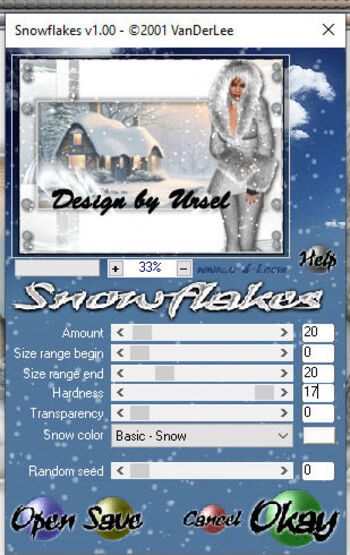
23. Ebene ==> neue Ebene
Effekte == Plugins ==> VDL Adrenalin
Gleiche Parameter, aber Änderung
der Random seed auf 400
24. Ebene ==> neue Ebene
Effekte ==> Plugins ==> VDL Adrenaline
Gleiche Parameter, aber Änderung
der Random seed bei 800
Auswahl ==> aufheben
25. Schließe das Auge von Raster 2 und 3
Ausgabe ==> Inhalte kopieren ==> alle Ebenen kopieren
26. Gehe in den Anishop ==> Einfügen als neue Animation
27. Schließe in der PSP das Auge von Raster 1 und öffne das Auge von Raster 2
Ausgabe ==>Inhalte kopieren ==> Alle Ebenen kopieren
28. Wechsel zum Anishop
Bearbeiten ==> Einfügen ==> nach dem aktiven Bild
29. Schließe in der PSP das Auge von Raster 2 und öffne das Auge von Raster 3
Ausgabe ==> Inhalte kopieren ==> alle Ebenen kopieren
30. Wechsel zum Anishop
Bearbeiten ==> Einfügen ==> nach dem aktiven Bild
31. Ausgabe ==> Alles auswählen
Animation ==> Bildeigenschaft ==> 25
32. Überprüfe Deine Animation
Wenn Du zufrieden bist, speicher es als GIF
Ich hoffe es hat Dir genau soviel Spass gemacht ,wie mir
Zögere nicht, mir Deine Version zu senden, ich werde sie gerne veröffentlichen

Danke schön PetrusI

Danke schön Annelie

-


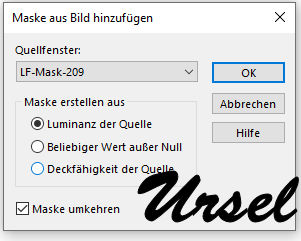

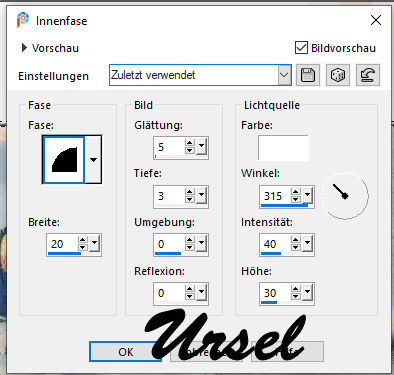
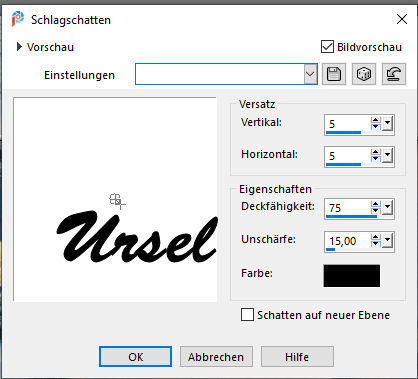












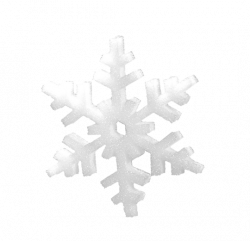
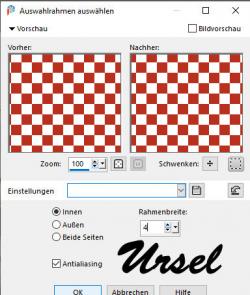

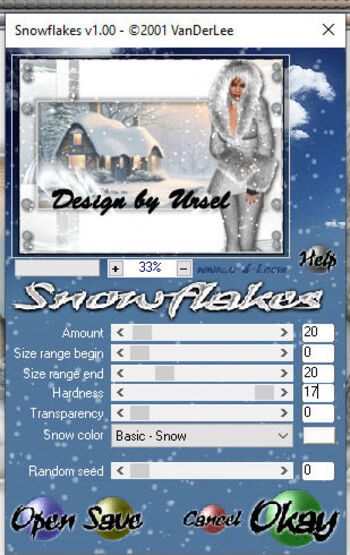


merciiiiiii bisous